rem 環境によって変えてね
set im=C:\Progra~1\ImageMagick-6.3.7-Q16
%im%\convert.exe sf2.jpg -matte -channel rgba ( sf2.jpg -crop 300x30+0+0 -modulate 50 ) -composite -font Comic-Sans-MS-Bold -gravity north -fill white -draw "font-size 20 text 0,0 'San Francisco'" -gravity northwest ( -size 300x225 xc:none -draw "roundrectangle 0,0 300,225 30,30" ) -compose dst_in -composite sample297.png
rem 影つけ
%im%\convert.exe sample297.png ( +clone -background #000000 -shadow 50x2+5+5 ) +swap -background white -mosaic sample297b.jpg
元画像(sf2.jpg)

出力画像(sample297.png)

影付けした出力画像(sample297b.jpg)
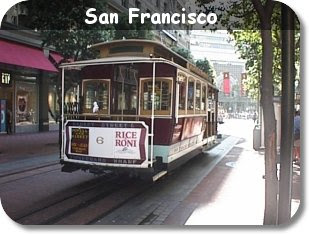
関連項目
ImageMagickで文字列の描画 (日本語の文字入れ)
ImageMagickで、ビデオ風の画像を作成する
ImageMagickで画像を角丸四角に切り取って文字入れをする
No comments:
Post a Comment